*Artikel ini berisi beberapa materi promosi.
Filmora13で動画にBGM/音楽を挿入する方法まとめ
Dalam artikel ini.Filmora13.Bagian ini menjelaskan cara menyisipkan musik latar belakang/musik ke dalam video dengan
FilmorauntukDilengkapi dengan jaminan uang kembali 30 hari penuh sejak pembelian.jadi ini adalah uji coba bebas risiko.
Jika Anda benar-benar mencoba Filmora dan tidak menyukainya, Anda bisa mendapatkan pengembalian dana penuh hanya dengan mengirimkan 'Please refund.' melalui formulir kontak di situs web resmi.
Filmorajuga menawarkan kampanye diskon dari waktu ke waktu.Untuk informasi diskon terbaru, tautkan keSilakan periksa dari tautan berikut ini.
↓ panah (tanda atau simbol)
Klik di sini untuk situs web resmi Filmora.
*Sekarang dengan jaminan uang kembali 30 hari.
Filmora13(フィモーラ13)で動画にBGM/音楽を挿入する方法
Klik kanan pada ruang kosong di [Media] dan pilih [Import].
[Klik kanan di bagian kosong di bawah Media dan pilih Import.

Pilih [Import], pilih dan buka file musik pilihan Anda.
[Pilih Import (Impor), kemudian pilih dan buka file musik pilihan Anda.

Sisipkan ke trek audio timeline sambil menahan dengan klik kiri mouse.
Sisipkan ke trek audio timeline sambil menahan dengan klik kiri mouse.

これで、Filmora13(フィモーラ13)で動画にBGM音楽を挿入は完了です。
↓ panah (tanda atau simbol)
Klik di sini untuk situs web resmi Filmora.
*Sekarang dengan jaminan uang kembali 30 hari.
Cara menyesuaikan volume musik latar belakang.
Klik dua kali file musik latar belakang pada timeline.
Klik dua kali file musik latar belakang pada timeline.

Jendela di atas garis waktu menjadi layar edit [Audio] untuk musik latar belakang.
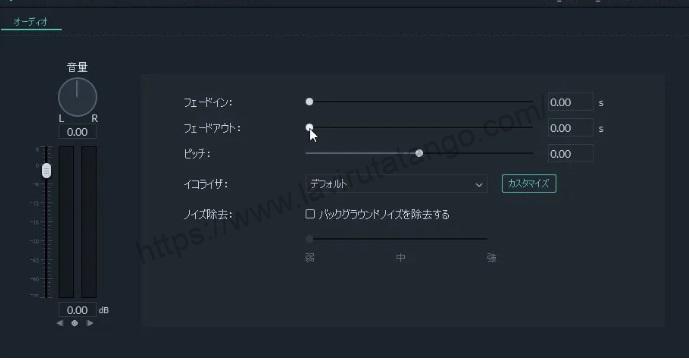
Di sini Anda dapat mengubah [Volume], [Fade in/out], [Pitch], dll.
Di sebelah kanan adalah volume, yang dapat digunakan untuk menyesuaikan volume musik.
Di sebelah kanan adalah volume, yang memungkinkan Anda menyesuaikan volume musik.

Apabila volume sudah disesuaikan, klik tombol [OK] di kanan bawah.
Apabila volume sudah disesuaikan, klik tombol [OK] di pojok kanan bawah.

Di sini, penyesuaian volume musik latar belakang sudah selesai.
↓ panah (tanda atau simbol)
Klik di sini untuk situs web resmi Filmora.
*Sekarang dengan jaminan uang kembali 30 hari.
ringkasan
この記事では、Filmora13(フィモーラ13)で動画にBGM/音楽を挿入する方法について解説しました。
FilmorauntukDilengkapi dengan jaminan uang kembali 30 hari penuh sejak pembelian.jadi ini adalah uji coba bebas risiko.
Jika Anda benar-benar mencoba Filmora dan tidak menyukainya, Anda bisa mendapatkan pengembalian dana penuh hanya dengan mengirimkan 'Please refund.' melalui formulir kontak di situs web resmi.
Filmorajuga menawarkan kampanye diskon dari waktu ke waktu.Untuk informasi diskon terbaru, tautkan keSilakan periksa dari tautan berikut ini.
↓ panah (tanda atau simbol)
Klik di sini untuk situs web resmi Filmora.
*Sekarang dengan jaminan uang kembali 30 hari.